Come Aggiungere i sottotitoli in un video utilizzando Adobe Premiere Pro? Su Facebook e sui principali social network ormai sempre più persone sono abituate a guardare i contenuti multimediali senza attivare l’audio. I video spesso vengono guardati mentre ci si sposta in metropolitana o mentre si viaggia in autobus e l’audio – purtroppo – viene sempre più spesso silenziato. Ecco perché aggiungere i sottotitoli ai nostri video è diventato negli ultimi anni praticamente indispensabile. In questo video tutorial impareremo come aggiungere i sottotitoli in un video utilizzando Adobe Premiere Pro.
Cosa sono i sottotitoli?
Negli ultimi anno tutti siamo sempre più abituati a guardare i film e le serie tv in lingua originale. Grazie ai sottotitoli possiamo seguire la nostra serie tv nella lingua in cui sono stati prodotti e comprendere i dialoghi leggendo la traduzione in tempo reale. Questi sono i sottotitoli, dei testi che compaioni a mano a mano che il video avanza. Esistono diverse tipologie di sottotitoli e Adobe Premiere gestisce le principali senza alcun problema. In questa lezione vedremo come utilizzare i sottotitoli “open” che permettono di sottotitolare un video modificando alcuni parametri del testo come il font, la grandezza, il colore etc…
Potrebbe interessarti anche
Formati disponibili
Esistono molti formati e standard per i sottotitoli. I più comuni sono dei file di testo con estensione .srt ma ne esitono parecchi altri. Come in tutti i settori relativi alla creazione dei contenuti multimediali ci sono persone (e imprese) specializzate nella traduzione e nella sottotitolazione dei contenuti. Trattandosi questo di un corso base e introduttivo a Premiere non scenderemo troppo nel dettaglio. Quello che è importante sapere quando si vuole inserire i sottotitoli in un video utilizzando Adobe Premiere Pro è che esistono molti formati e bisogna saper scegliere quale utilizzare. Nel 90% dei casi, per contenuti destinati all’uso personale o al web, il formato .srt è sicuramente la scelta più semplice da fare. Per chi volesse approfondire l’argomento Youtube ha una bella pagina dedicata ai formati dei sottotitoli supportati dalla piattaforma.
Aggiungere i sottotitoli in un video utilizzando Adobe Premiere Pro
Vedamo ora come fare per inserire sottotitoli in un video utilizzando Adobe Premiere Pro. Il procedimento è piuttosto semplice anche se può richiedere molta pazienza (dipende molto dalla lunghezza del video).
I sottotitoli in Premiere sono un oggetto multimediale così come i video, gli audio e le immagini. La prima cosa da fare è creare un oggetto sottotitoli nel pannello progetto. Come sempre esitono diversi modi:
- Fate click con il tasto sinistro del mouse nel pannello progetto e scegliete la voce Nuovo Elemento > Sottotitoli
- Andate nel menu File > Nuovo > Sottitoli
Dopo aver scelto uno dei due metodi proposti apparirà una finestra in cui avremo la possibilità di scegliere fra i vari formati disponibili e in cui specificheremo la base temporale (il numero di fotogrammi per secondo) e la risoluzione (in pixel) dell’oggetto sottotitoli.
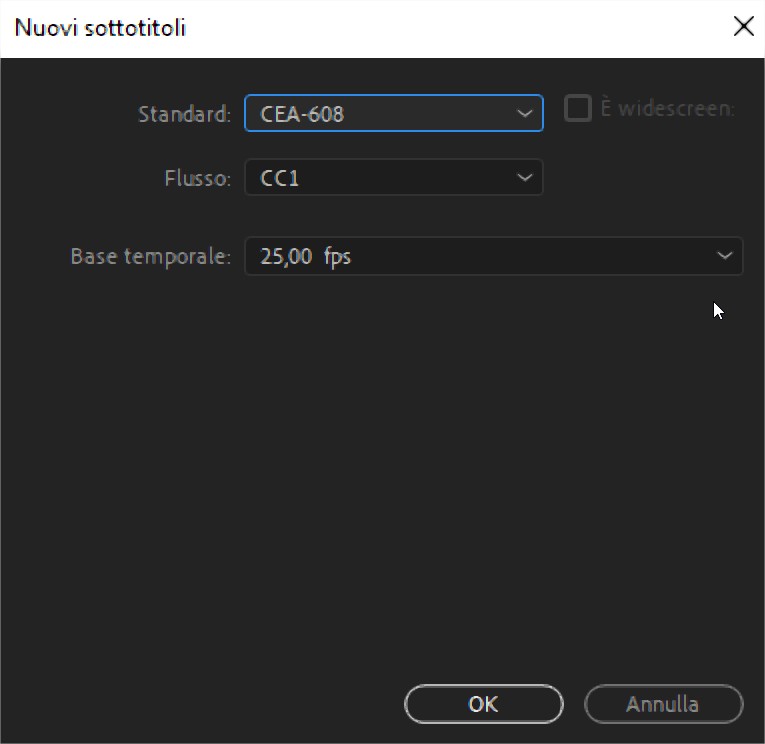
Come detto non entreremo nel dettagli esplorando tutte le tipologie di sottotitoli che è possibile creare in Premiere trattandosi questo di un corso introduttivo. Per gli scopi di questo corso selezionare nel menu a tendina vicino alla scritta “standard” la voce “Sottotitoli Aperti” (open). Questa operazione permetterà di specificare anche le caratteristiche relative alla risoluzione e alla proporzione dei pixel dell’oggetto sottitoli che stiamo creando. Scelta la risoluzione, la base temporale e la proporzione del pixel clicchiamo su “Ok”. L’oggetto sottotitoli viene ora aggiunto al pannello progetto e possiamo utilizzarlo come un qualsiasi oggetto multimediale in Adobe Premiere Pro.
Come modificare i sottotitoli in Adobe Premiere Pro: scrivere il testo, scegliere il font e altre proprietà
Vediamo ora come modificare il testo dei sottotitoli e scegliere il font da utilizzare, la dimensione del carattere e altre proprietà base. Innanzi tutto guardiamo bene come è composto l’oggetto sottotitoli appena creato. Trasciniamo l’oggetto in timeline e ingrandiamo per vedere bene l’oggetto multimediale.
Come potete vedere dall’immagine l’oggetto sottotitoli contiene al suo interno dei segmenti di colore nero (nell’immagine è evidenziato con un rettangolo rosso). All’interno di questi segmenti viene ospitato il testo del sottotitolo. Come potete notare agli estremi di questi segmenti neri sono presenti delle maniglie. Queste maniglie ci permettono di aumentare o diminuire la durata del sottotitolo. Cliccando in un punto qualsiasi del segmento nero e trascinando possiamo muovere il blocco di testo riposizionandolo temporalmente più avanti o più indietro.
Inserire il testo e modificarne il font, la grandezza, il colore e altre proprietà
Per inserire il testo del sottotitoli dobbiamo modificare l’oggetto sottotitoli appena creato. Per farlo abbiamo almeno due strade percorribili:
- Fare doppio click nell’oggetto sottotitoli presente in timeline
- Aprire il pannello sottotitoli andando su Finestra > Sottotitoli
Questa operazione ci permette di lavorare nel pannello sottotitoli. Vedamo come funziona guardando un’immagine
Come potete vedere nel pannello sottotitoli vengono elencati, in ordine cronologico, tutti i blocchi di testo dei sottotitoli. Come si può vedere nell’immagine ogni blocco del pannello sottotitoli corrisponde ad un blocco nell’oggetto sottotitoli nella timeline. Cliccare nel blocco che si vuole modificare e inserire il testo modificando il font, la grandezza, il colore e le altre proprietà così come siete abituati in qualsiasi altro software. Selezionando più blocchi è possibile modificare le proprietà del testo in un colpo solo.
Agendo sulle maniglie del blocco di testo nell’oggetto sottotitotioli in timeline o inserendo i timecode nel pannello sottotitoli possiamo controllare il timeiing del sottotitolo.
Come importare o esportare i sottotitoli in Adobe Premiere Pro
I sottotitoli creati in Adobe Premiere Pro possono essere esportati e condivisi con altri software o altre applicazioni. Non solo: i sottotitoli possono anche essere importati. È il caso, ad esempio, in cui si utilizza youtube per generare automaticamente i sottotitoli. Una volta creati da youtube ed esportati in un formato compatibile con Adobe Premiere i sottottotitoli possono essere importati e modificati.
Per importare i sottotitoli andare nel menu File > Importa… Per esportare un oggetto sottotitoli selezionarlo e andare nel menu File > Esporta > Sottotitoli. Premiere supporta molti standard di sottotitoli ma ricordate che per modificare il font e le caratteristiche del testo la scelta migliore è lavorare con lo standard Aperto (open).
Non ti basta questo corso? Partecipa alle lezioni LIVE di Adobe Premiere Pro
fabioambrosi.it organizza anche lezioni dal vivo (a distanza) dedicate a chi vuole muovere i primi passi con Adobe Premeire Pro. Se vuoi iscrivierti al corso online di Premiere Pro o per informazioni contattami




Ciao Complimenti per i tuoi tutorial. Io però non sono riuscito a modificare i sottotitoli una volta importati. Ci clicco sopra mi apre la finestra per modifcare il testo, quindi modifico ma le scritte rimangono uguali. Sapreste dirmi quale possa essere la causa?
Stesso problema, ho trovato questo tutorial per capire in cosa consisteva il problema. Iuna volta importati e modificata la durata manualmente dei sottotitoli purtroppo restano comunque legati al file di partenza. Per ora non ho risolto. Se qualcunl sa come fare sarei felice di capire, cominque grazie al tutorial adesso non inporto più i file ma li faccio direttamente su premiere.
Ciao e complimenti per i tuoi tutorial e l’accurata trascrizione in formato articolo. In Premiere ossono essere importati file .srt o .ssa? Oppure in che formati? Grazie!